Temat został przeniesiony do archiwum
Ten temat przebywa obecnie w archiwum. Dodawanie nowych odpowiedzi zostało zablokowane.
[Grafika] Smudge signature
dodany przez
Gość Vennor, w Multimedia
-
Ostatnio przeglądający 0 użytkowników
Brak zarejestrowanych użytkowników przeglądających tę stronę.









